
MP4とWMVのいずれも良く使われている動画ファイル形式です。品質、サイズから見ると、両者は大きな差がありません。強いて言えば、Windows Media Playerの対応形式として開発された、Windowsとの互換性がより強いWMVに比べて、ほぼすべてのデバイスに対応しているMP4のほうは汎用性がより高いです。ですが、Windows10/11にアップグレードした後、Windows10/11でMP4が再生できなくなったケースもあります。その場合、MP4をWindows10/11対応のWMVに変換することは一つの解決策です。
次は、無料でMP4をWMVに変換する三つの方法について説明させていただきます。
両者ともよく見かける形式であるため、市場にある各種の変換ソフトやオンラインコンバーターのほとんどはMP4からWMVへの変換に対応しています。本文では、数多くの変換ソフトの中から、使いやすく効率の高いと思うMP4 WMV変換フリーソフトとオンラインサイトを紹介して、MP4をWMVに変換する方法について説明いたします。
まず一番お薦めしたいのは、「WonderFox Free HD Video Converter Factory」というソフトウエアです。MP4をWMVに無料変換しながら、優れた動画圧縮技術を利用して、出力WMVファイルの品質を最適化にすることができます。また、500種類以上の形式に対応しているため、WMVのほかに、MP4をMPG・AVI・MKV・MP3・FLACなど一般的な動画&音楽形式や、ASF・M2TS・DIVX・AIFFなど稀な形式に変換するのもサポートしています。その上、動画ダウンロード機能が搭載されて、サイト上から好きなMP4動画をダウンロードすることもできます。
早速このソフトを無料ダウンロードしてMP4をWMVに変換してみましょう。
・MP4 WMV変換フリーソフト「WonderFox Free HD Video Converter Factory」を起動します。最初の画面で「変換」をクリックして変換インターフェイスに入ります。
・「ファイル追加」ボタンをクリック、またはファイルをドラッグ&ドロップしてMP4ファイルをソフトに読み込みます。


・ソフトの右側にある「出力フォーマットを選択」の下のアイコンをクリックします。
・出力フォーマットリストの「動画」カテゴリで「WMV」を選択します。


・ソフト下の「▼」ボタンをクリックして出力フォルダを指定します。
・「変換」ボタンをクリックしてMP4をWMVに変換し始めます。


おまけ:MP4動画を編集する
変換する前に、動画リストの下部に並んでいる編集ボタンをクリックすれば、動画をトリミング・クロップ・エフェクト追加などができます。詳細な操作方法については、Windows10で動画を編集する方法をご参考ください。
また、「パラメータ設定」ボタンをクリックすれば、動画の解像度・ビットレート・エンコーダなどの各パラメータを細かく調整することができます。参考記事:動画アスペクト比変更、動画解像度変更。


MP4 WMV変換ソフト「WonderFox Free HD Video Converter Factory」を無料ダウンロード>> MP4 WMV変換ソフト「WonderFox Free HD Video Converter Factory」を無料ダウンロード>>
「Windowsムービーメーカー」はWindows10以前のパソコンに標準搭載された無料動画編集アプリです。ムービーメーカーで編集した動画はMP4またはWMVとして保存できますので、それを利用すればMP4からWMVへ変換することも可能です。操作手順は以下の通りです。
ステップ1、ムービーメーカーを実行し、「ビデオおよび写真の追加」をクリックしてMP4動画をインポートします。
ステップ2、必要に応じて動画を編集した後、「ファイル」>「ムービーの保存」をクリックして自分の用途に応じて設定を選びます。
ステップ3、出力フォルダを指定し、ファイル名を設定した後、ファイル種類から「WMV」を選択して、「保存」をクリックすればMP4からWMVに変換できます。
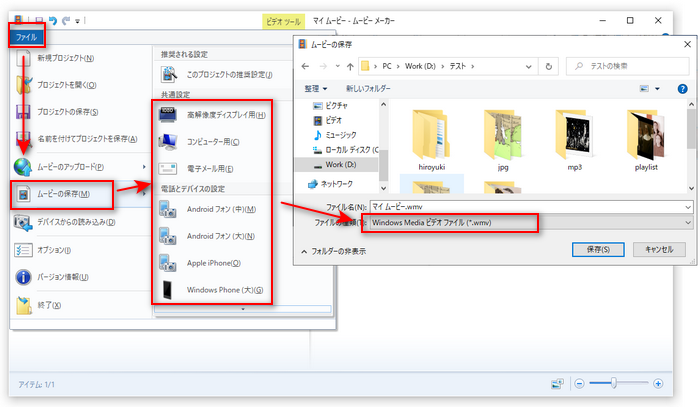
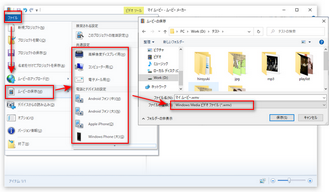
合わせて読みたい:ムービーメーカーでMP4などの動画が読み込めない時の対処法
便利性に誇っているオンラインコンバーターもファイル形式変換の人気方法です。ここでは、MP4をWMVに変換できる最も使われているオンライン変換サイトをいくつか紹介いたします。
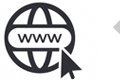
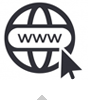
Windows・Mac・スマホで利用できる、完全無料のオンラインコンバーター!コンピューター、iPhone、AndroidまたはGoogle ドライブやDropboxなどからファイルをアップロードできます。複数のファイルを一括変換・動画のパラメータ設定をサポートします。
・サインアップしない場合、最大100MBしかアップできない。
・広告がある。
・サポートする出力フォーマットが少ない(執筆する現在は37種対応)。


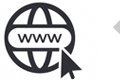
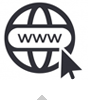
変換以外、動画の分割・結合・回転もできるオンラインコンバーターです。MP4をWMVに変換する以外、AVI、FLV、MPG、MKV、M2TS、WEBM、ASF、MOV、M4V、RM、VOB、OGVまたはGIFなどもサポートしています。
・一括変換不可。
・広告が多い。
・サポートする出力フォーマットが少ない。


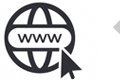
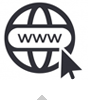
最大4GBまでのファイルをサポートするオンライン変換サイト。300種類以上の形式に対応し、ファイル数には制限がありません。サインアップ・サインイン不要で、無料利用可能です。
・広告がある。


オンラインサイトの使用手順はほぼ同じです。ファイルをサイトにアップし、出力フォーマットを選択したら、「変換」ボタンをクリックすればMP4をWMVに変換できます。
変換完了後、変換されたファイルをダウンロードしてPCに保存すれば済みます。
以上、MP4をWMVに無料変換する方法についての紹介でした。「WonderFox Free HD Video Converter Factory」はMP4をWMVのほかに500種類以上の形式にも変換でき、さらに動画編集やダウンロードなどの機能も豊富です。ご興味がございましたら、ぜひ使ってみてください。
利用規約 | プライバシーポリシー | ライセンスポリシー | Copyright © 2009-2025 WonderFox Soft, Inc. All Rights Reserved.